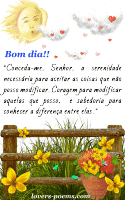Dicas para novatos em internet. Tenha paciência, leia com atenção, pratique.
| Para enviar as mensagens,
bastam alguns conhecimentos de linguagem-html.
1) Sempre será necessário usar os comandos de "selecionar, copiar e colar".
Como se copia e cola? Para copiar é necessário primeiro selecionar, ou seja, clicar, segurar e arrastar o mouse sobre o objeto, sobre a(s) palavra(s) ou sobre o código-html, deixando-o "sombreado" (selecionado) Para copiar e depois colar, clica-se sobre o "sombreado" com o lado direito do mouse, e em "copiar" e "colar". Também pode-se copiar e colar usando o menu "editar" (lá do alto).
O que é código-html? É a linguagem-cifrada usada para tudo que você vê na tela. Tudo tem seu código: páginas, figuras, palavras, etc. O código de páginas e figuras/imagens começa por http:// e também chama-se URL. A URL também é chamada de "endereço".
Por exemplo, o código-html (URL ou endereço) da figura que está piscando abaixo é:
http://www.orizamartins.com/piscapisca.gif
A URL - código-html do título - (ou endereço) desta página em que nós estamos (verifique no alto do navegador) é: http://www.recados.oriza.net/gifsbyoriza-como-enviar.html
2) Para enviar a página inteira, verifique se existe um link do tipo "envie esta página", "indique esta página", "enviar por email", etc., clique nele e siga as instruções. (link é um comando onde, ativado, aparece uma "mãozinha" e possibilita clicar e realizar alguma ação) Nesse caso, a pessoa que receber vai clicar no link e ver a página toda, que se abrirá no navegador. Em nossos sites, geralmente aparece esta imagem com os ursinhos; é só clicar nela, aguardar, que vai aparecer um "pop-up" (uma pequena página solta no alto) e seguir as instruções contidas no pop-up. Experimente:
Também é possível enviar a página criando você mesmo um link (escrever letra por letra) com a URL (o código-html que fica lá no alto do navegador) e que começa por http://.
Quem não souber ou não quiser criar o link, poderá selecionar, copiar e colar a URL da página onde deseja: scrap do orkut, email, etc. que o link será gerado automaticamente. Nesse caso, a pessoa que receber vai clicar na URL (código) e ver a página toda, que se abrirá no navegador. 2) FIGURAS/IMAGENS Toda figura ou imagem é um "arquivo" que tem uma "extensão" chamada gif, png, jpg, etc, logo após um pontinho . Por exemplo, a figura que está piscando abaixo chama-se "piscapisca.gif".
O
coraçãozinho
Se desejar enviar uma imagem (gif-png-jpg, etc.) ou um slide-show pelo orkut ou colar em um blog, verifique se há uma "caixa de diálogo" abaixo da imagem (ou um link indicando onde está), como esta:
O que está dentro dessa caixa de diálogo é o código-html com mais informações, como a origem da figura, tamanho, etc. e já está pronto para ser copiado e colado facilmente. Para enviar por scrap-orkut,
o sistema é o mesmo: "selecionar, copiar e colar" o
código-html. Basta um único clique sobre a caixa de
diálogo que o código-html ficará selecionado
(sombreado). 3) E se não houver a caixa de diálogo? Também será possível enviar a imagem ou figura. a) para scrap: usando apenas a URL da figura. Verifique se abaixo da figura já está colocada a URL, selecione (arraste o mouse sobre ela), copie e cole. Mesmo que não esteja, é facílimo assim, para Orkut. Basta clicar sobre a figura com o lado direito do mouse, depois lá embaixo, em "propriedades" e copiar e colar a URL no scrap. Às vezes, já vem a frase "copiar endereço da imagem". b) para email - colando
a figura diretamente na página do email: basta
selecionar a figura, copiar e colar diretamente no
espaço do email, ou seja: |
|
Gratos pelo prestígio ao Gifs by Oriza! Veja todas as categorias/temas
|